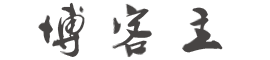对于好多站长而言,好多情况下需要与第三方平台合作,比如申请微博的官v,微信公众号认证等,都需要填写申请公函,每一次都需要下载打印填写好内容,还要打印签字盖章是不是很麻烦呢?今天教大家一个办法不用打印直接ps一张官方认证所需要的公函。
下面就以微博官方认证为例(下图为成品效果)

1.既然是复印件就应该有复印效果
首先我们找一张以前复印过的A4图片放入Photoshop

用污点修复画笔工具将图片中的文字去除,这一步主要是想要复印效果更真实

2.打开下载的认证申请公函,填写资料,然后选择打印预览,截图。
3.将截取好的图片放入Photoshop刚才做好的背景图中(ctrl+t)然后按住shift不放鼠标更改图片到合适大小后回车

改变图层属性,选择变暗或正片叠底,根据实际效果选择
4.将做好的印章拖入图片(可参考文章 :如何利用Photoshop抠出一个完美的印章)
5.插入签名
将自己的签名写在白纸上拍照发到电脑上用Photoshop打开,(ctrl+l)跳出色阶面板,输入色阶向左拉到合适,如果还有杂色可用减淡工具擦除(o)

将制作好的签名和日期拖出图片,(ctrl+t)调节签名和日期大小,然后改变图层属性,选择变暗或正片叠底,根据实际效果选择。
是不是达到满意效果了呢。
教程仅作为Photoshop学习,请勿做违法事情!原创文章转载请注明。
本文来自投稿,不代表博客主立场,如若转载,请注明出处:https://www.bokezhu.com/2018/07/24/213.html